El BIOS es responsable de iniciar Windows 11. Además de iniciar el sistema operativo, también admite la comunicación entre el hardware y el sistema operativo.
Para ajustar ciertas configuraciones en el BIOS como, por ejemplo TPM o arranque seguro necesitas abrir el BIOS. Puede acceder al BIOS en un computadora con windows 11 abrirse de diferentes maneras.
En este artículo leerá 4 formas de ingresar al BIOS.
Abrir BIOS en Windows 11
Ingrese al BIOS durante el inicio
Cuando inicia la computadora, a menudo se le dará la oportunidad de iniciarla en el BIOS. Esto requiere presionar específicamente una tecla. Esta clave es diferente según el desarrollador del BIOS.
Las teclas de función para ingresar al BIOS durante el inicio de la computadora son F1, F2, F10, F12 o DEL.
- Inicie la computadora.
- Presione inmediatamente una de las teclas de función F1, F2, F10, F12 o DEL.
- Espere a que se inicie el BIOS.
Abra BIOS a través de la configuración de Windows 11
Para ingresar al BIOS, también puede iniciar el BIOS desde el Configuraciones de Windows 11.
- Configuración abierta.
- Haga clic en Sistema.
- Haga clic en "Solucionar problemas".
- Haga clic en "Reiniciar ahora" en el "Opciones de arranque avanzadas".
- Confirme nuevamente haciendo clic en "Reiniciar ahora".
- Haga clic en "Solucionar problemas".
- Haga clic en “Opciones avanzadas”
- Luego haga clic en "Configuración del firmware UEFI".
Ahora está en el BIOS a través de las opciones de arranque avanzadas de Windows 11.
Abra BIOS a través del símbolo del sistema o PowerShell
El BIOS también se puede abrir mediante un símbolo del sistema o un cmdlet de PowerShell. Para hacer esto, deberá iniciar en las opciones de inicio avanzadas.
- Abra una ventana del símbolo del sistema o de PowerShell.
- Escriba el siguiente comando: Shutdown.exe / r / o / f / t 00
- La computadora ahora arrancará con las opciones de arranque avanzadas.
- Haga clic en "Solucionar problemas".
- Haga clic en “Opciones avanzadas”
- Luego haga clic en "Configuración del firmware UEFI".
Ingrese al BIOS mediante reinicio
Para ingresar al BIOS, debe abrir las opciones de arranque avanzadas. Puede abrirlo fácilmente desde Windows 11 mediante la opción SHIFT + reinicio.
- Haga clic en el botón Inicio.
- Mantenga presionada la tecla SHIFT y haga clic en el perilla aan/uit.
- Luego haga clic en "Reiniciar".
- La computadora ahora arrancará con las opciones de arranque avanzadas.
- Haga clic en "Solucionar problemas".
- Haga clic en “Opciones avanzadas”
- Luego haga clic en "Configuración del firmware UEFI".
El BIOS ahora se abrirá. El siguiente ejemplo difiere del BIOS de su computadora. Cada BIOS es diferente.
espero que esto te ayude. ¡Gracias por leer!

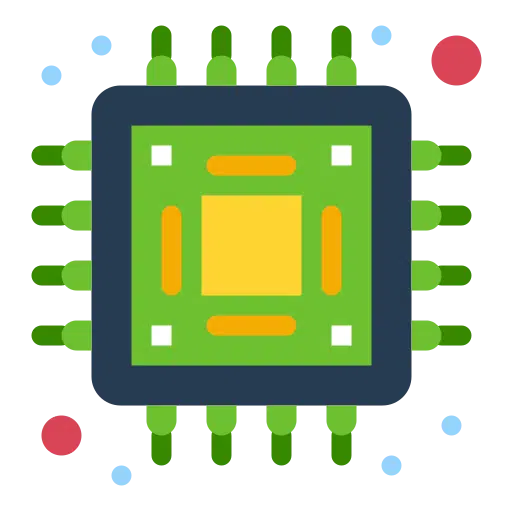
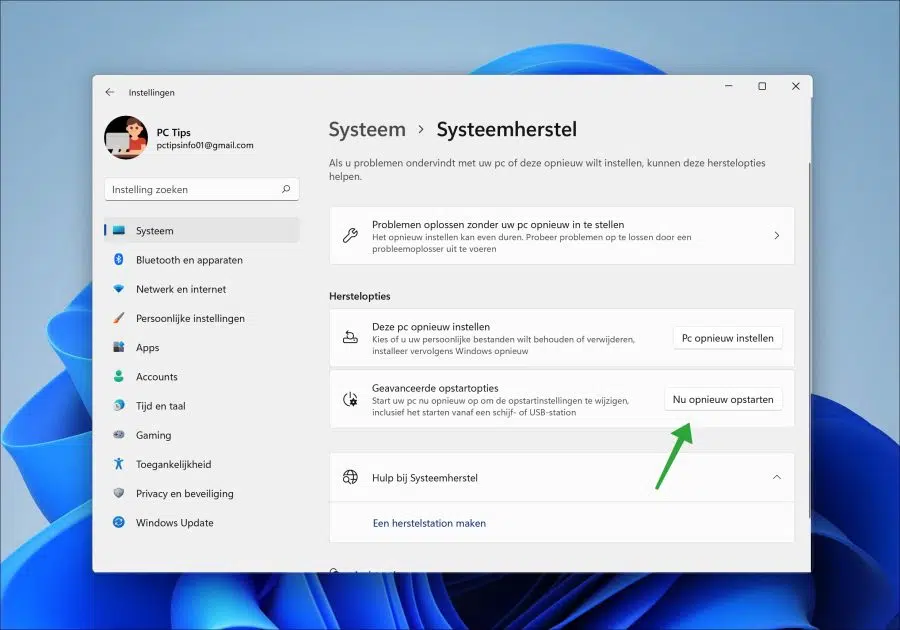
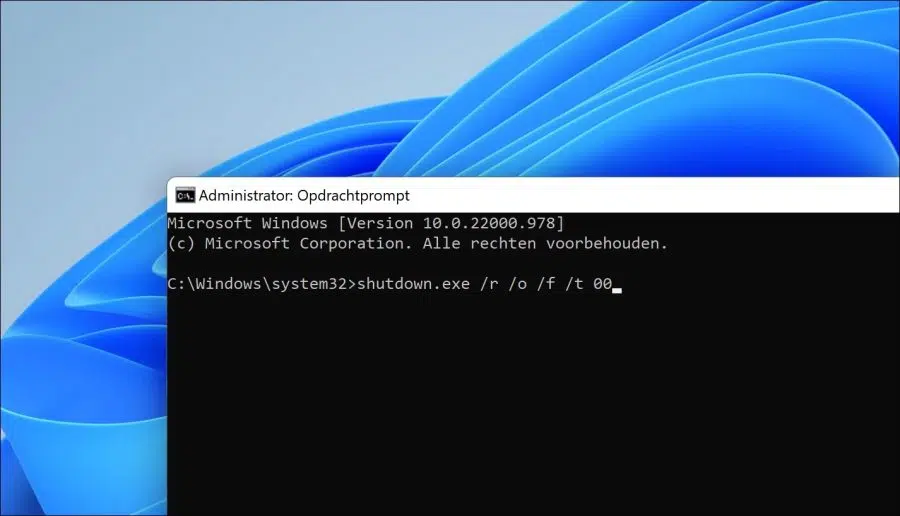
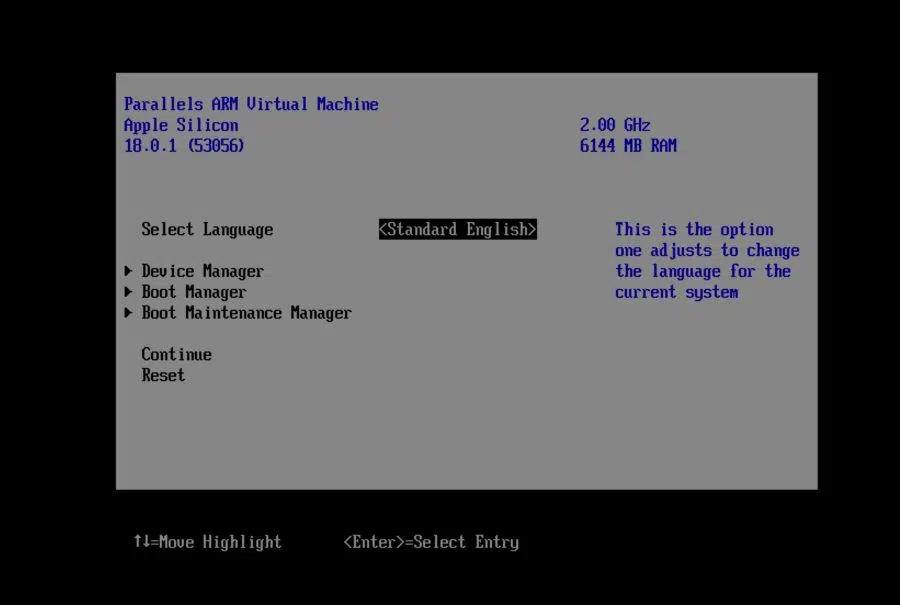
Consejo útil, muchas gracias.
¡Arriba! Me alegra poder ayudar 🙂
Buen día, gracias de antemano (-: tengo instalado un Dell Aurora R9 Windows 11, quiero instalar un nuevo BIOS pero eso no es posible a través de Windows. Debe estar en un USB y luego presionar F12 y reiniciar la PC, eso tampoco funciona Además, no arranca a través de USB y no puedo encontrar una solución incluso después de muchas búsquedas en la red. UEFI y BIOS son completamente inaccesibles, la unidad C tiene formato GPT y la PC funciona excelente, espero que tengas una Sugerencia. Saludos cordiales Wim Bosgra.
Hola, sólo debes ejecutar una nueva BIOS si es realmente necesario. Se puede hacer a través de Windows, esto se llama actualizar el BIOS. Para abrir la configuración del BIOS:
https://www.dell.com/support/manuals/nl-nl/alienware-aurora-r9-desktop/alienware-aurora-r9-service-manual/entering-bios-setup-program?guid=guid-7b8d1f6e-f174-442b-9c08-c86c39394c20&lang=en-usUna vez más. No lo recomiendo, si algo sale mal el portátil dejará de funcionar. ¡Buena suerte!Muchas gracias por la rápida respuesta, pero Dell lanzará el nuevo BIOS a partir del (12 de diciembre)
pero no llega más allá del 92% con la instalación y luego se detiene, porque no puedo iniciar a través de USB, no puedo usar mi copia de seguridad, ese software alienware es bastante sensible a las fallas y sí, UEFI debería ser accesible, ¿verdad? Nunca tuve ningún problema pero sí... saludos cordiales y muchas gracias por tus pensamientos Wim.